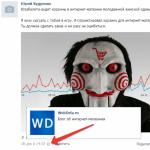Как обновить програмное обеспечение?
Мы предоставляем вам разные способы обновления програмного обеспечения, а именнно: обновление с помощью карты памяти или обновление "по воздуху".
Для обновления "по воздуху" нужно выполнить подключение к беспроводной сети Wi-Fi или GSM интернет соединение и проверить наличие обновлений в настройках.
Что делать если время работы аппарата не совпадает с временем работы, заявленным производителем?
Смартфон это сложное электронное устройство, включающее в себя фунции карманного компьютера и сотового телефона и потребляет большое колличество энергии для работы этих функций. Основное колличество энергии тратиться на работу дисплейного модуля и GSM приемо-передающего тракта. Яркость дисплея ставится автоматически на максимум при очень яркой окружающей среде (солнечный день) или устанавливается пользователем в ручном режиме. Максимальная яркость потребляет максимум энергии. При работе GSM и при устойчивого и стабильного приема "на максимуми" аппарат потребляет минимальное колличество энергии для поддержания связи. В случае неустойчивого и слабого сигнала сети аппарату требуется больше энергии для поддержания связи. В случае "Поиска Сети" в зоне отсутсвия сети аппарат потребляет максимальное колличество энергии, которое расходуется на поиск ближайших базовых станций. Для уменьшения потребляемой телефоном энергии требуется:
1. Отключить GPS, если это не требуется.
2. Отключить мобильный интернет если это не нужно.
3. Отключить или удалить лишние неиспользуемые приложения, т.к. они в активном состоянии и потребляют внутренние ресурсы аппарата.
Что нужно делать если телефон завис, не включается или перезагружается?
Причиной перезагрузки или зависания в большинстве случаев является стороннее програмное обеспечение или программы.
1. Первоначально мы рекомендуем вам восстановить стандартные заводские настройки (предварительно сохранив нужную вам информацию). Если телефон включается, выберите функцию "сброс к заводским настройкам" в меню устройства. В случае, если аппарат не включается, включите аппарата в "Recovery mode" и выберите пункт "wipe data/factory reset". Способ включения в "Recovery mode" описан ниже в пункте "Как войти в Recovery mode?".
2. Если сброс к заводским настройкам не помогает, обновите програмное обеспечение. Способы обновления програмного обеспечения описанны в пункте "Как обновить програмное обеспечение?".
3. Если обновление програмного обеспечения не помогло, обратитесь в ближайший Авторизованный Сервисный Центр ZTE.
Как сделать резервное сохранение данных, записной книжки или "Бэк ап"?
Есть 3 способа сделать "Бэк ап":
1. В настройках телефона в подменю "Восстановление и сброс" поставьте галочку на восстановление.
2. Вы можете перенести нужную информацию на компьютер используя USB кабель.
3. Вы можете сделать "Бэк ап" используя стороннюю программу.
Что делать если не помню пароль или графический ключ для разблокировки экрана?
Если вы забыли графический ключ или цифровой пароль для разблокировки экрана, требуеться провести процедуру сброса к заводским настройкам: 1. Включите аппарата в "Recovery mode" и выберите пункт "wipe data/factory reset". 2. Если процедура не выполняется, требуется обратится в Авторизованный Сервисный Центр ZTE.
Как пользоваться беспроводными сетями(Wi-Fi, BT)?
1. В настройках аппарата включите Wi-Fi. Нажмите на иконку Wi-Fi и вы попадете в экран управления сетями Wi-Fi.
2. Аппарат автоматически начнет поиск активных Wi-Fi сетей в зоне доступа от 5 до 50 метров до точки доступа (зависит от мощности точки доступа).
3. Выберите нужную вам сеть и нажмите на неё. Если беспроводная сеть защищена паролем, введите его.
4. После подключения к нужной сети на основном экране устройства появится значок Wi-Fi.
Как включить раздачу интернета на телефоне (USB модем или WiFi роутер)?
Есть два способа включить раздачу интернета на вашем телефоне. Первый способ -включить раздачу как USB модем, другой - включить раздачу как WiFi роутер. Убедитесь что ваш аппарат имеет доступ к интернету, что бы его раздавать:
1. USB модем - метод используется для раздачи интернета компьютеру. Подключите телефон к компьютеру используя USB кабель и разрешите доступ данным. "Настройки->Беспроводные сети->Ещё" Режим модема-- поставить галочку USB-модем". Затем телефон начнет раздачу интернета компьютеру. Для остановки раздачи снимите галочку с USB-модема или просто разьедените кабельное соединение.
2. WiFi роутер - убедитесь в наличие стабильного интернет соединения через мобильную сеть или USB. "Настройки->Беспроводные сети->Ещё" Режим модема-- поставить галочку "Точка доступа WiFI". Для защиты беспроводного соединения нажмите на значок точки доступа затем нажмите "Точка доступа WiFi". В данном меню можно установить имя и пароль к вашему беспроводному WiFi соединению. Ваш телефон начнет работать как WiFi роутер. Для остановки раздачи снимите галочку с "WiFi роутер"
Как можно быстро посмотреть статус зарядки?
Во время заряда нажмите на кнопку включения. Статус заряда батареи будет показан на основном экране телефона.
Почему обьем свободной памяти аппарата меньше чем заявленно производителем?
В отличие от процессора, который имеет свою встроенную память, другие устройства, такие как видеопроцессор, аудиопроцессор и другие устройства, входящие в элементную базу центральной платы устройства потребляют ресурсы пользовательской памяти. Некоторое колличество памяти заранее зарезервированно под внутренние нужды, но в случае переполнения используется пользовательская память.
Какие виды блокировки аппарата можно использовать?
Имеется 3 вида блокировки экрана. Выберете один из видов блокировки в Настройки -> Безопасность -> Блокировка экрана.
1. Блокировка графическим ключом
2.Блокировка пин-кодом 3. Блокировка паролем
Какова рабочая температура у телефонов ZTE?
Рабочая температура находится в пределе от (-10С) до (+50С).
Что означает ROOT?
ROOT это "права администратора". ROOT дает возможность изменять системные файлы, изменять систему, устанавливать тестовые программы и производить иные действия. ROOT права скрыты от пользователей, но могут быть активированны в случае надобности.
Будьте внимательны, неосторожное обращение с ROOT правами может навредить вашей операционной системе.
Как зайти в Recovery mode?
В выключенном состоянии зажмите одновременно кнопку громкости (увеличить+) и кнопку включения.
Что делать, если батарея заряжается не на 100%?
Батарея аппарата сконструированная таким образом, что рассевает часть полученного заряда и в последствии может быть заряжена заново. Данная особенность создана для защиты батареи и увеличения её работоспособности. В случае, если батарея не заряжается более 80% обратитесь в Авторизованный Сервисный Центр ZTE.
Как я могу добавить Google аккаунт в аппарат?
1. При первом включении смартфон предложит вам зарегистрировать новый Google аккаунт или использовать уже существующий. Но это не обязательная процедура.
2. Для добавления аккаунта в любое время вы можете зарегистрировать новый или использовать существующий аккаунт: Настройки->Аккаунты и "добавить аккаунт".
Как включить отладку USB? Как получить достум к меню "Для разработчиков"?
Войдите "Настройки->О телефоне->Несколько раз нажмите на "Номер сборки". Затем вам будет доступно подменю "Для разработчиков". В этом подменю доступно "отладка USB" и другие функции для разработчиков
Как подключить телефон к ПК?
Для установки драйвера(автоматически) проделайте следующие операции.
1. Подключите телефон к компьютеру.
2. При подключении выберите "Виртуальный диск" или "Виртуальный CD" в зависимости от модели.
3. В компьютере должен определится дополнительный диск, запустите на нем "Autorun.exe" и установите драйвер
4. Если драйвера не установились войдите в "Настройки->Для разработчиков" и включите "драйвер Диска". (10 раз нажать на "Версия сборки"
5. При включении (Отладка USB) драйвер так же автоматически установятся.
Что означают буквы E, G, H?
Когда передача данных у телефона активна на панели состояния (индикачия приема сигнала, ёмкости батареи и т.д.) появляются символы:
- E означает активную работу протокола EDGE
- G означает активную работу протокола GPRS
- H означает активную работу протокола HSDPA , что является частью WCDMA
in this post, we share oficial link to download ZTE Blade AF3 firmware rom (stockrom).
Firmware comes in a zip (or rar) package, wich contains flash file, flash tool, driver and tutorials manual
Download ZTE Blade AF3 Stock Firmware | Official Stock ROM | latest Flash File:
Info firmware:
| ZTE Mobile | |
| Model: | ZTE Blade AF3 |
| Version: | Android |
| Gapps include: | No Rooted |
| Language support: | Multilang |
Info file:
| File Name: | Zte Blade AF3 SN X86.rar |
| File size: | 559MB |
| Pass file: | https://сайт |
- Download link:
| File Name: | Zte Blade AF3 SN 86_1.0.6.rar |
| File size: | 559MB |
| Pass file: | https://сайт |
- Download link:
Howto Flash ZTE Blade AF3 SN 86 Stock ROM:
Step 1: Download and extract the ZTE Blade AF3 SN 86 stock firmware on your PC.
Step 2: after extracting, you will get the firmware file.
Step 3: Download and Install USB Driver for ZTE Blade AF3 SN 86 smartphone on your PC (skip if driver are already installed) before flash.
Step 4: Follow the guide to flash stock firmware on your device below:
Read Me:
* Download the correct firmware version for your ZTE Blade AF3 SN 86 Device.
* Do not try to use Rom to another machine
* Backup all data Means, Create A Copy files of Contacts, Image, Video, Music and All Other Your Personal Document.
When the run flashing process the Flash tool of erases the data before start the flashing.
* The firmware shared on this post is official released by the company and helps you to recovery your device.
- If code-protected machines, limit the full flash.
P/S: If you’re happy, share this site on social networks or another forums. Thanks
ZTE Blade AF3 - это брендовый китайский смартфон, который получил 0 баллов по производительности. Здесь Вы сможете скачать прошивки (под всех операторов, firmware ROM), узнать, как сделать сброс настроек или получить рут, Также есть инструкции на ЗТЕ. Этот смартфон - нуждается в дополнительной оценке. На борту имеет - 1200 МГц
Характеристики
- Тип: смартфон
- Операционная система: Android 4.4
- Тип корпуса: классический
- Материал корпуса: пластик управление: сенсорные кнопки
- Тип SIM-карты: обычная
- +micro SIM
- Количество SIM-карт: 2
- Режим работы нескольких SIM-карт: попеременный
- Вес: 127 г
- Размеры (ШxВxТ): 63.8x125x11.5 мм
- Тип экрана: цветной TFT, сенсорный
- Тип сенсорного экрана: мультитач, емкостный
- Диагональ: 4 nдюйм.
- Размер изображения: 800x480
- Число пикселей на дюйм (PPI): 233
- Фотокамера: 5 млн пикс., светодиодная nвспышка
- Запись видеороликов: есть
- Фронтальная камера: есть, 2 млн пикс.
- Аудио: MP3, FM-радио
- Разъем для nнаушников: 3.5 мм
- Стандарт: GSM 900/1800/1900, 3G
- Интерфейсы: Wi-Fi, Bluetooth 2.1, USB
- Спутниковая навигация: nGPS
- Поддержка DLNA: есть
- Процессор: 1200 МГц
- Количество ядер процессора: 4
- Объем встроенной памяти: 4 Гб
- Объем оперативной памяти: 512 Мб
- Слот для карт памяти: есть, объемом до 32 Гб
- Емкость аккумулятора: 1400 мА/ч
- Тип разъема для зарядки: micro-USB
- Громкая связь (встроенный динамик): есть управление: голосовой набор, голосовое управление
- Режим полета: есть
- Фонарик: есть
»
Прошивки для ZTE Blade AF3
Официальная прошивка Android 4.4 [стоковый ROM-файл] -
Кастомная прошивка ZTE -
Если здесь еще не добавлена кастомная или официальная прошивка на ЗТЕ, то создайте на форуме тему, в разделе , наши специалисты оперативно и бесплатно помогут в т.ч. с бэкапом и мануалами. Только не забудьте написать и отзыв о своем смартфоне - это крайне важно. На этой странице также появятся прошивки на ZTE Blade AF3. Учтите, что для этой модели ЗТЕ необходим индивидуальный ROM-файл, поэтому не стоит пробовать файлы прошивок от других девайсов.
Какие есть кастомные прошивки (firmware)?
- CM - CyanogenMod
- LineageOS
- Paranoid Android
- OmniROM
- Temasek’s
- AICP (Android Ice Cold Project)
- RR (Resurrection Remix)
- MK(MoKee)
- FlymeOS
- Bliss
- crDroid
- Illusion ROMS
- Pacman ROM
Проблемы и недостатки смартфона от ZTE и, как их исправить?
- Если Blade AF3 не включается, например, видите белый экран, висит на заставке или вовсе только мигает индикатор оповещений (возможно, после зарядки).
- Если завис при обновлении / завис при включении (нужна перепрошивка, 100%)
- Не заряжается (обычно, проблемы с железом)
- Не видит сим-карту (симку)
- Не работает камера (по большей мере, аппаратные проблемы)
- Не работает сенсор (зависит от ситуации)
Hard Reset для ZTE Blade AF3
Инструкция, как сделать Hard Reset на ZTE Blade AF3 (сброс настроек). Рекомендуем ознакомиться с наглядным руководством, которое называется на Android. . 
Коды для сброса настроек (откройте номеронабиратель и введите их).
- *2767*3855#
- *#*#7780#*#*
- *#*#7378423#*#*
Hard Reset через Recovery
- Выключите устройство-> зайдите в Recovery
- «wipe data/factory reset»
- «yes - delete all user data»-> «Reboot System»
Как зайти в Recovery?
- зажмите и удерживайте Vol(-) [громкость вниз], либо Vol(+) [громкость вверх] и кнопку включения (Power)
- появится меню с лого Android. Всё, Вы в Recovery!
Сброс настроек на ZTE Blade AF3 можно сделать и совсем простым способом:
- Настройки-> Восстановление и сброс
- Сброс настроек (в самом низу)
Как сбросить графический ключ
Как сбросить графический ключ, если Вы его забыли, и теперь не можете разблокировать свой смартфон ZTE. На модели Blade AF3 ключ или PIN-код можно убрать несколькими способами. Снять блокировку можно и через сброс настроек, код блокировки будет удален и отключен.
- Сброс граф. блокировки -
- Сброс пароля -
Высокий уровень конкуренции между различными производителями смартфонов заставляет их всё быстрее и быстрее выпускать на рынок новые модели, и если бренды гарантируют качество и стабильную работу программного обеспечения, то многие бюджетные смартфоны не столь известных компаний, как Apple, Samsung или Xiaomi, чаще всего выпускаются в свет с недоработанным ПО и «кривой» прошивкой, которая хоть и является официальной, но все ещё остается слишком сырой. И только через какое-то время после того как такой смартфон уже поступил в продажу, разработчики программного обеспечения для него понемногу начинают исправлять ошибки, выпуская обновления системы, которая слетела. Такая же ситуация сложилась и с телефоном ЗТЕ Блейд АФ 3, который был выпущен в середине лета 2015 года, а первый пакет обновлений получил уже через пару месяцев.
ZTE Blade AF 3 - прошивка через компьютер
- Скачиваем драйвера по ссылке
- Скачиваем ResearchDownload (FlashTool не используем) и любую прошивку , которую хотите поставить. Скачать прошивку можно также на нашем сайте. Распакуйте архив в любую папку на компьютере.
- Отключите автоматическую подпись драйверов в Windows (это нетрудно, инструкций в интернете полно).
- Установите скачанные ранее драйвера.
- Распакуйте скачанную программу ResearchDownload и запустите её от имени администратора.

- Слева вверху нажмите на «шестерёнку» и укажите путь к файлу прошивки, который вы ранее скачали и распаковали на компьютер.
- Слева вверху нажмите на значок со «стрелочкой» и отключите смартфон. Вытащите батарею и вставьте её назад.
- Подсоедините к ПК кабель USB.
- Отключите смартфон. Потом нажмите на смартфоне кнопку уменьшения громкости и затем воткните в него кабель USB, который мы только что подключали к ПК.
- В программе вы можете наблюдать процесс загрузки прошивки. Дождитесь появления надписи Passed, а затем нажмите на квадратик (Stop) и отключите смартфон.
Готово! Теперь вы знаете, как перепрошить свой гаджет! Если ваш смартфон не хочет включаться, нужно вытащить и вставить обратно батарею - и всё заработает. Желаем удачи!
ВАЖНАЯ ИНФОРМАЦИЯ:
Разница на данный момент в том что есть два варианта обновления для ZTE Blade AF3 в зависимости от ревизии «железа» на телефоне. Для этого надо посмотреть под аккумулятором и в третьей строке обратить внимание есть или нет после S/N: буква X (S/N: X…… - прошивка 1.0.0 или S/N: ….. - прошивка 1.0.6) и исходя из этого скачать нужное ПО по следующей ссылке — http://myzte.ru/support/?cat=blade&model=blade-af3-
1. Конкуренция среди производителей телефонов заставляет компании в спешном порядке выпускать новые модели и если с брендами все ясно — «фирма гарантирует «, то бюджетные варианты выходят зачастую с недоработанным программным обеспечением. И через малое время разработчики ПО начинают потихоньку исправлять огрехи. Скорее всего так происходит и со смартфоном ZTE Blade AF3 . Анонсирован в июле этого года (2015), а в сентябре уже готово первое обновление.
А сейчас по-подробнее — как это делал я:
Для установки я скачал нужное обновление перейдя по ссылке с сайта поддержки данного телефона.
Распаковал на компьютере и скачал на sd-карту zip-файл — update в корневой каталог (то есть не помещая ни в какие папки).

И перемещаясь по меню кнопкой Звука- выбрал пункт «apply update from external storage » — нажал кнопку Питание
В следующем окне выбрал файл — update.zip и опять нажал кнопку Питание . Начался процесс который продлился около 5 минут.
Далее появилось вновь меню Рекавери а последняя строчка в тексте на экране выглядела так — «…Install from sdcard complete «, что означало — процесс окончен успехом. Далее нажал кнопку Питания и началась загрузка системы.
2. Обновление
Есть два варианта обновления — по «воздуху» и с sd-карты.
Для того чтобы проверить обновление по «воздуху» надо в перейти в Настройки смартфона ZTE Blade AF3 на вкладку — Дополнительно > О телефоне

и выбрать пункт — Обновление системы . Откроется окно, где нажав кнопку — Проверить обновление произойдет проверка наличия обновления для ПО установленного на телефоне.

Как сделать обновление по «воздуху» можно посмотреть на следующем видео:
Как сделать обновление с sd-карты — на этом видео:
ИНФОРМАЦИЯ К СВЕДЕНИЮ: ДОСТУПНЫЕ ОБНОВЛЕНИЯ ВЕРСИИ 1.01 И 1.0.6 ПРИСУТСТВУЮТ НА САЙТЕ ПОДДЕРЖКИ ПО СЛЕДУЮЩЕЙ ССЫЛКЕ —
Проблемы и их решение: В последствии выяснилось что у многих владельцев ZTE Blade AF3 (но почему-то не у всех) после обновления до версии 1.0.3 появились проблемы ввиде полного отключения телефона в спящем режиме. Восстановить обратно версию 1.0.1 оказалось не так просто. Случайно нашел забэкапенное Рекавери от версии 1.0.1.. Установил и после этого обновление на понижении версии прошло успешно. А делается это так.